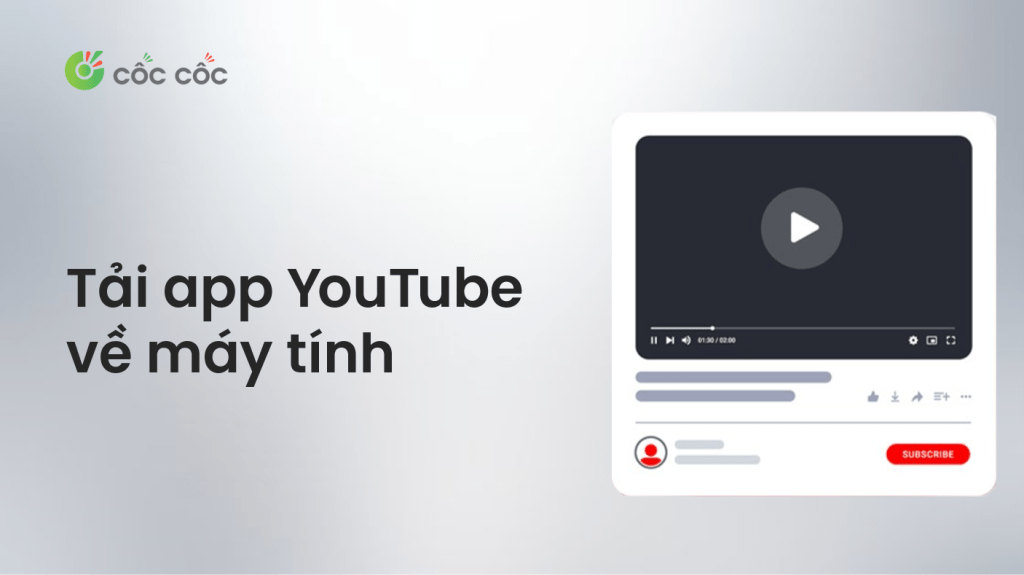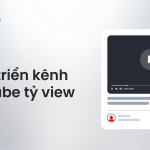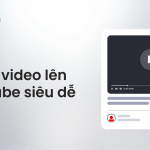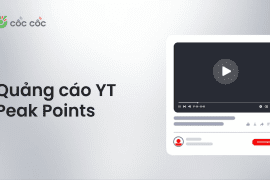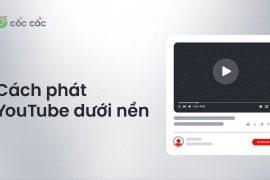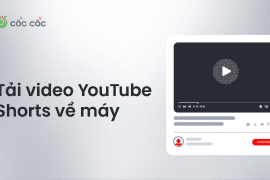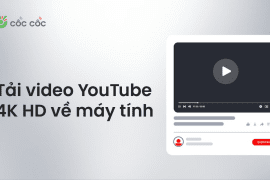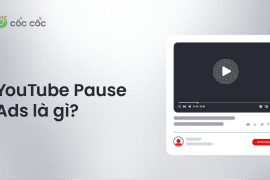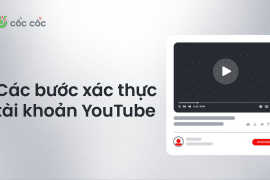YouTube là nền tảng lưu trữ và chia sẻ video phổ biến được yêu thích nhất hiện nay. Thay vì phải truy cập trình duyệt web để mở YouTube, bạn có thể tải ứng dụng này về máy tính để truy cập nhanh hơn. Vậy cách tải YouTube về máy tính như thế nào, hãy cùng Cốc Cốc tìm hiểu ngay nhé!
Nội dung chính
Giới thiệu về nền tảng YouTube
YouTube được biết đến là nền tảng chia sẻ video trực tuyến lớn nhất trên thế giới. Ứng dụng này cho phép bạn xem, đăng tải, chia sẻ và bình luận trên các video hoàn toàn miễn phí.

YouTube mang đến nội dung video phong phú và đa dạng như âm nhạc, giải trí, tin tức, vlog,… Không chỉ là người xem, bạn cũng có thể tạo và đăng tải các video của riêng mình trên nền tảng để thu hút nhiều người xem và biết đến.
Nhìn chung, YouTube không chỉ nền tảng xem video mà còn là nơi để giao lưu và phát triển bản thân. Bạn có thể giao lưu và thảo luận thông qua các tính năng như like, share, comment và đăng ký kênh.
Hướng dẫn cách tải YouTube cho máy tính
Nhu cầu tải YouTube cho máy tính không được phổ biến như trên điện thoại. Bởi YouTube đã được tích hợp sẵn trên các công cụ trình duyệt web phổ biến như Cốc Cốc, Google Chrome… Do đó, bạn chỉ cần gõ địa chỉ youtube.com và nhấn Enter là đã có thể bắt đầu truy cập thành công để xem video.
Tuy nhiên, không ít người vẫn lựa chọn cài YouTube trên máy tính để truy cập nhanh chóng và nâng cao trải nghiệm hơn. Để tải YouTube cho PC bạn có thể tham khảo ngay các cách dưới đây:
Bằng trình duyệt Cốc Cốc
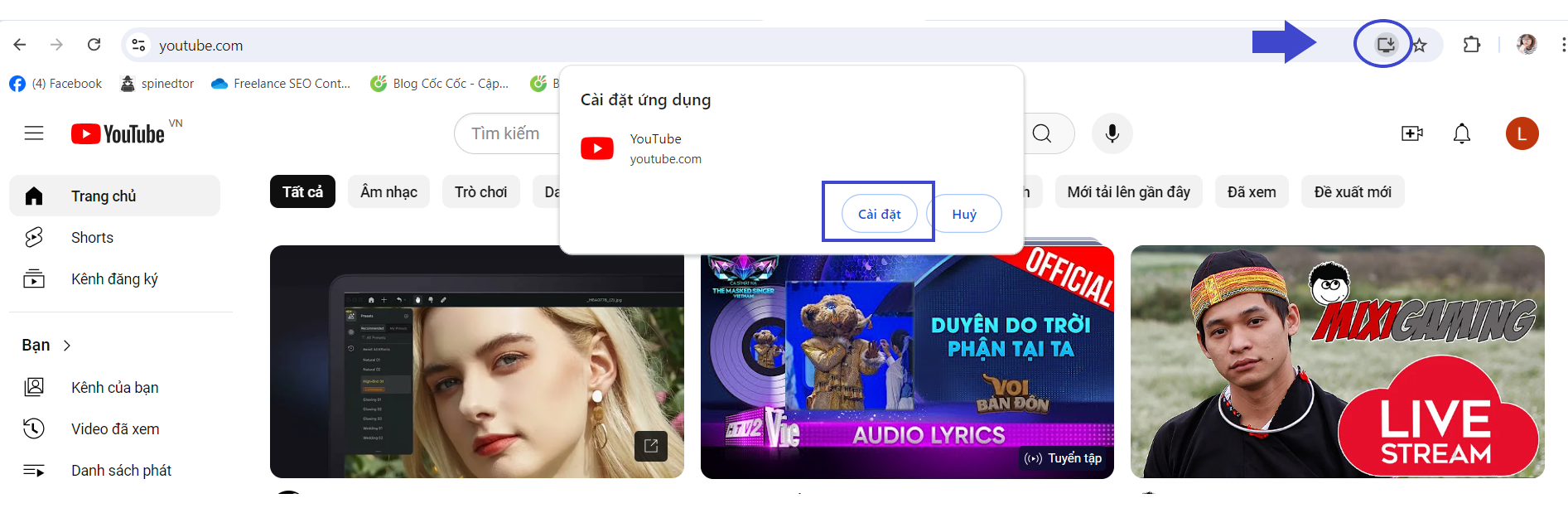
- Bước 1: Mở trình duyệt Cốc Cốc trên máy tính > Truy cập YouTube tại địa chỉ https://www.youtube.com
- Bước 2: Trên thanh URL, bạn click vào biểu tượng tải xuống > Bấm “Cài đặt”
- Bước 3: Sau khi cài đặt xong, bạn sẽ thấy biểu tượng YouTube hiển thị trên màn hình máy tính. Bạn chỉ cần nhấn vào biểu tượng là có thể truy cập YouTube một cách nhanh chóng.
Bằng trình duyệt Microsoft Edge
Bạn cũng có thể sử dụng trình duyệt Microsoft Edge để tải về ứng dụng YouTube như sau:
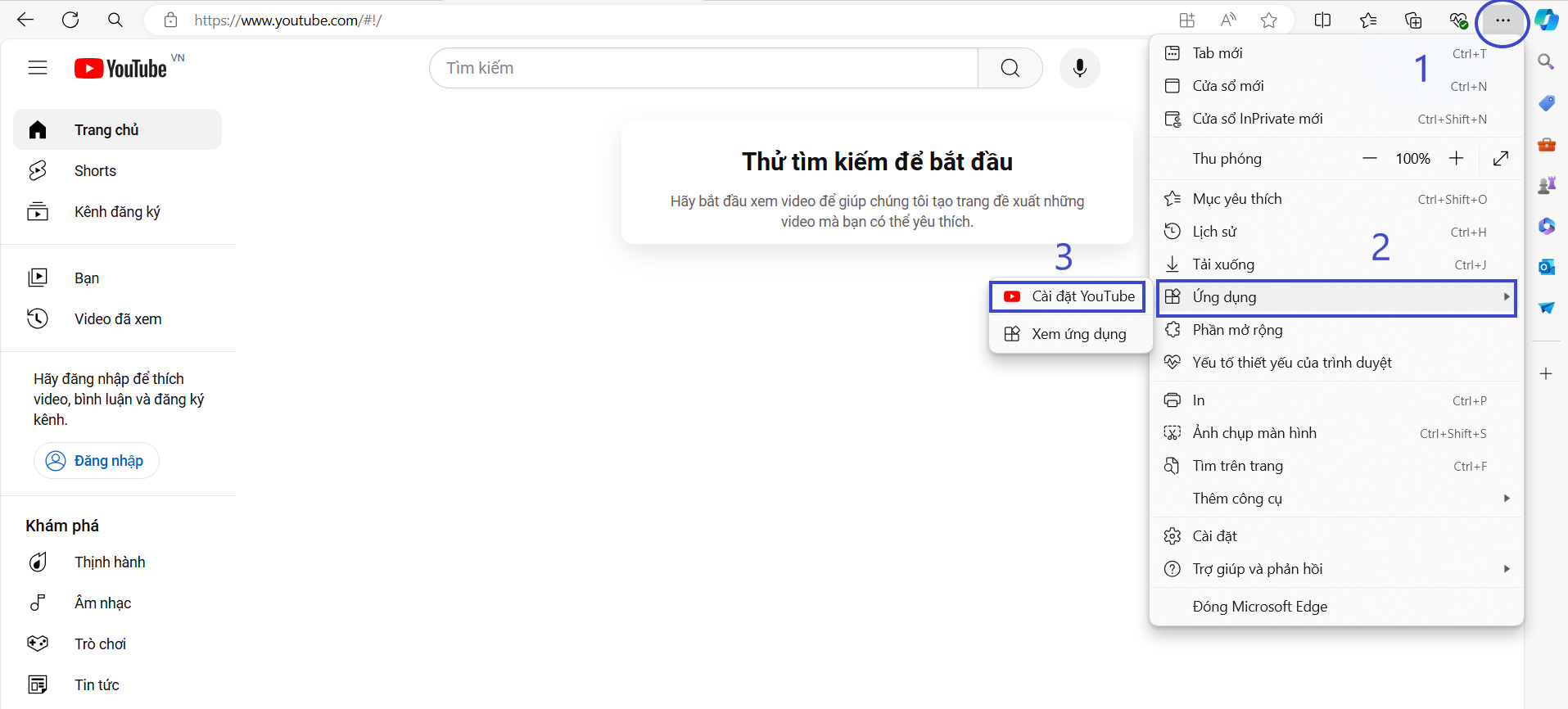
- Bước 1: Truy cập trình duyệt Microsoft Edge Truy cập ứng dụng YouTube tại địa chỉ https://www.youtube.com
- Bước 2: Bấm vào biểu tượng dấu 3 chấm nàm ngang trên thanh công cụ > Chọn “Ứng dụng” > Chọn “Cài đặt YouTube”
- Bước 3: Bấm “Cài đặt” để tải ứng dụng về máy tính. Sau khi cài đặt hoàn tất, bạn bấm “Mở” để trải nghiệm YouTube.
Sử dụng Microsoft Store
Microsoft Store là cửa hàng cung cấp đa dạng ứng dụng cho Windows 10, trong đó có phiên bản YouTube.
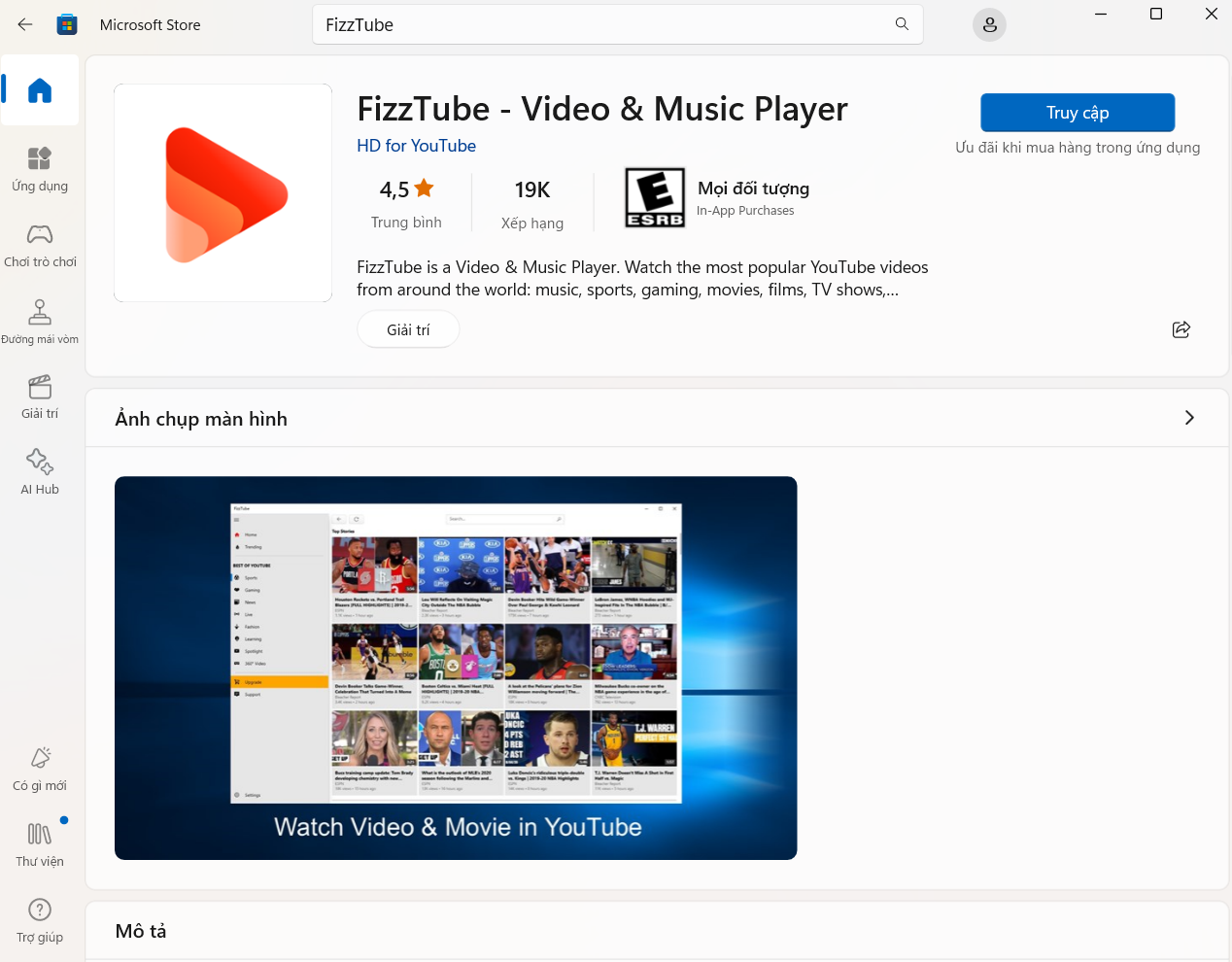
- Bước 1: Nhấn phím Windows (biểu tượng hình cửa sổ) trên bàn phím > Nhập tìm kiếm “Microsoft Store” và truy cập vào đó.
- Bước 2: Tại ô tìm kiếm, bạn nhập “FizzTube” và bấm tìm kiếm ứng dụng (Lưu ý: FizzTube là một phiên bản YouTube với đầy đủ tính năng và được xây dựng từ cơ sở dữ liệu của YouTube gốc).
- Bước 3: Nhấn “Truy cập” để tải ứng dụng về máy tính
Các câu hỏi thường gặp
Ưu điểm khi sử dụng ứng dụng YouTube thay vì trang web
Sử dụng ứng dụng YouTube trên máy tính giúp bạn truy cập vào nền tảng này nhanh chóng hơn. Thông thường, để mở YouTube, bạn phải truy cập thông qua các trình duyệt web như Cốc Cốc, Google… Thì giờ đây bạn chỉ cần bấm vào biểu tượng YouTube ngay trên màn hình máy tính là có thể truy cập vào nền tảng này và thưởng thức những video hấp dẫn.
Giao diện ứng dụng có tương tự trang web không?
Câu trả lời là Có. Vì vậy, bạn có thể lựa chọn sử dụng bất cứ phương thức nào mà không lo khác nhau về giao diện hay tính năng.
Bạn đã biết cách tải YouTube về máy tính rồi phải không? Chúc bạn thao tác thành công và trải nghiệm YouTube một cách tốt nhất nhé! Đón xem nhiều bài viết liên quan đến nền tảng YouTube trên Blog Cốc Cốc nhé!
Xem thêm: